디자인 그대로 슬라이드 크기 4:3 으로 변경하는 방법
슬라이드 크기를 16:9 또는 4:3으로 변경했을 때 디자인 컬러나 배경이 변경되는 경우가 있습니다.
아래 내용을 참고하셔서 변경해주시면 됩니다.
★슬라이드 사이즈를 변경하기 전에 해주세요!
(이미 작업하시던 내용이 있는 경우, 다시 PPT 파일을 다운받으셔서 테마를 저장하신 후
작업하시던 파일에서 [테마 찾아보기]로 똑같이 갖고오시면 됩니다.)
1. 상단 메뉴 [디자인] 클릭해주세요.
2. 그림과 같이 아래 화살표(▼) 모양을 클릭해주세요.

3. [현재 테마 저장] 을 클릭해주세요.
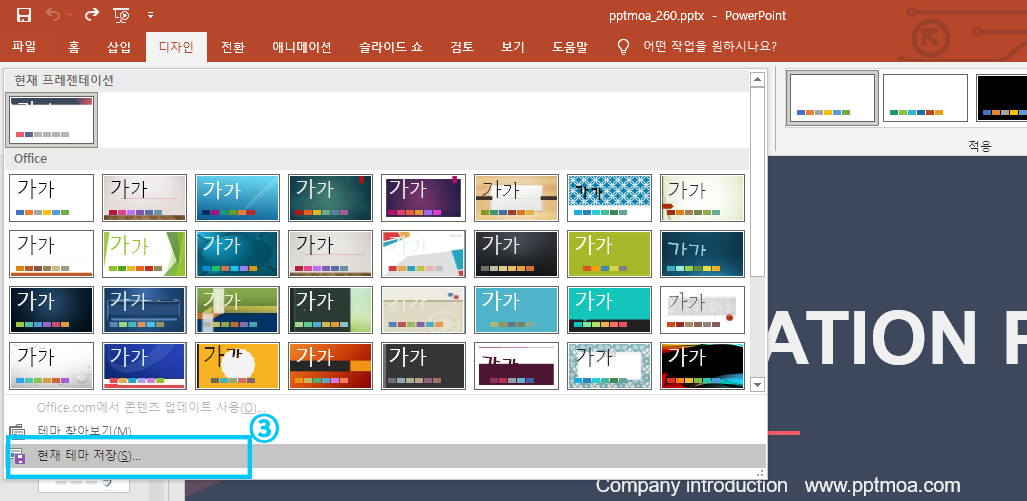
4. 찾기 쉬운 위치에 그대로 테마를 [저장] 해주세요. 저는 찾기 쉽도록 바탕화면에 저장하였습니다.
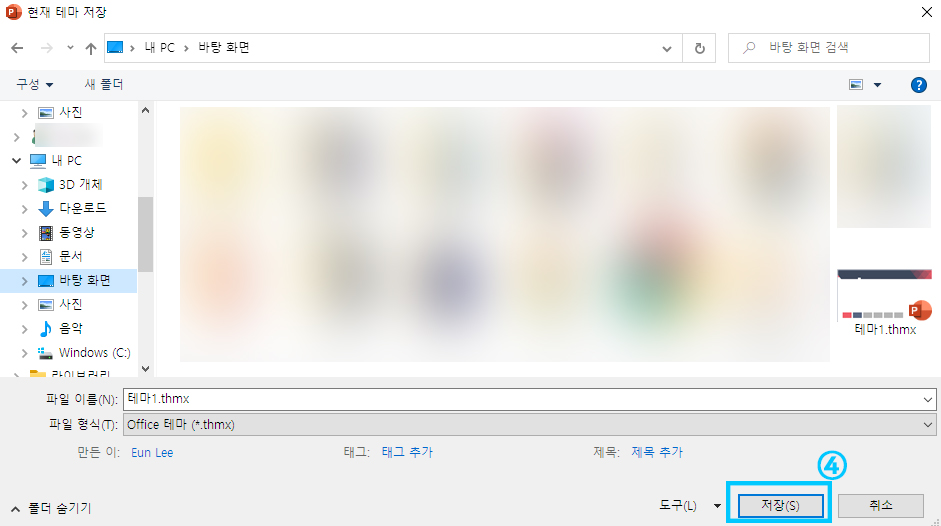
5. 다시 상단메뉴 [디자인] 클릭
6. 오른쪽 [슬라이드 크기] 클릭
7. 원하시는 사이즈를 클릭합니다.
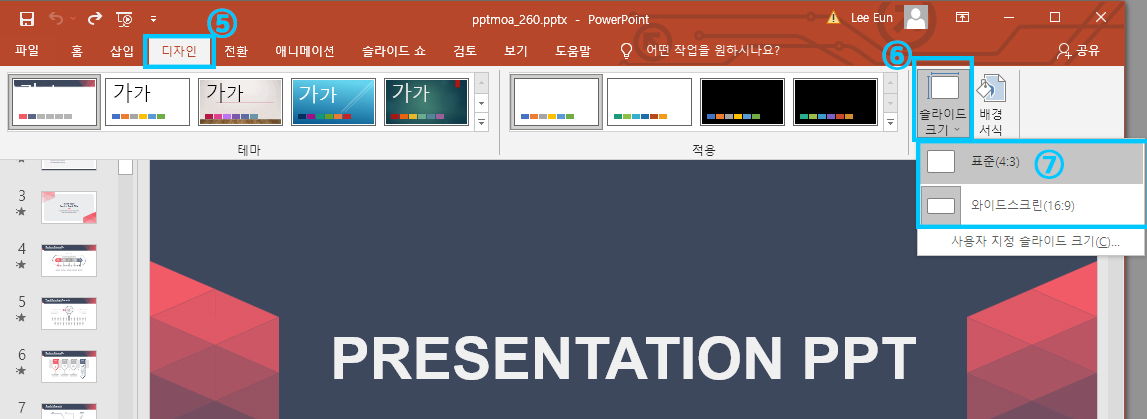
8. 이런 창이 나오면 원하시는대로 클릭해주세요.
최대화 = 배경을 확대시킴 (단점은 양 옆 이미지가 조금씩 잘릴 수 있습니다.)
맞춤 확인 = 배경을 사이즈에 맞춤 (단점은 비어있는 여백이 생길 수 있습니다.)
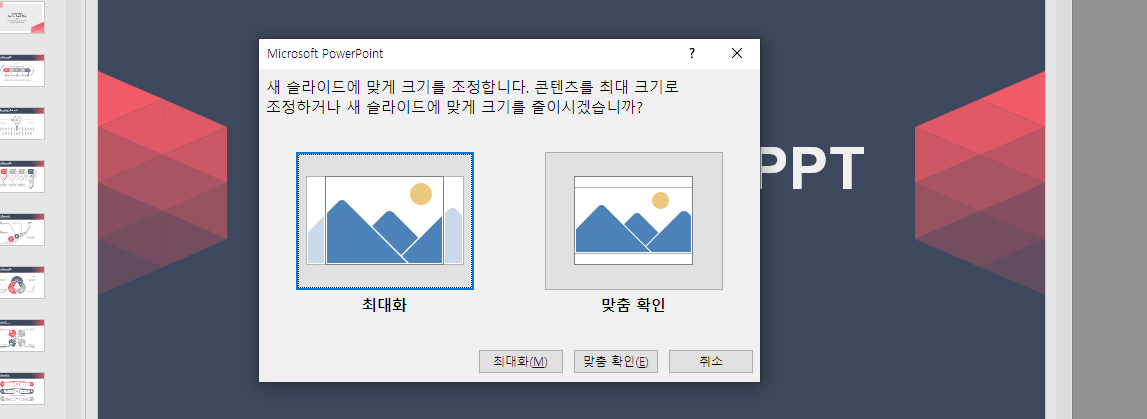
9. 배경이 다른 이미지로 바뀐 것을 보실 수 있는데요.
다시 상단 메뉴 [디자인] 클릭 - 아래 화살표(▼) 모양을 클릭해주세요.
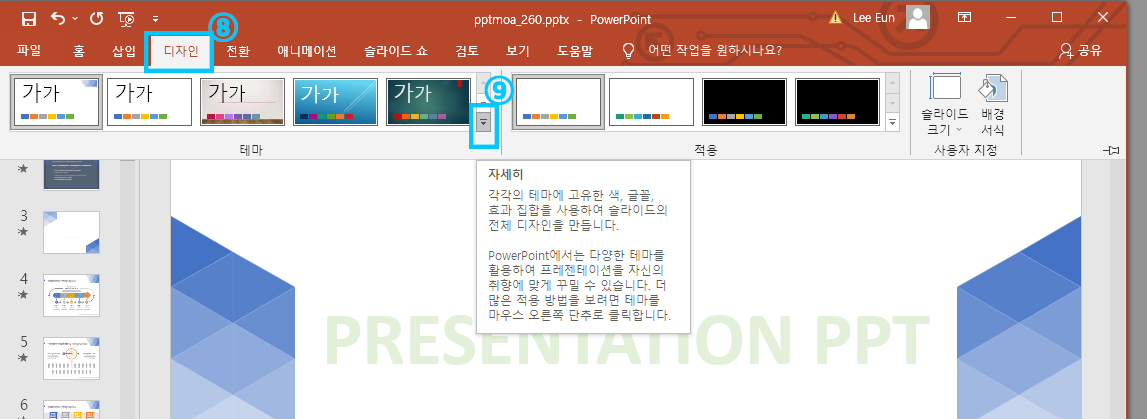
10. [테마 찾아보기]를 클릭해주세요.
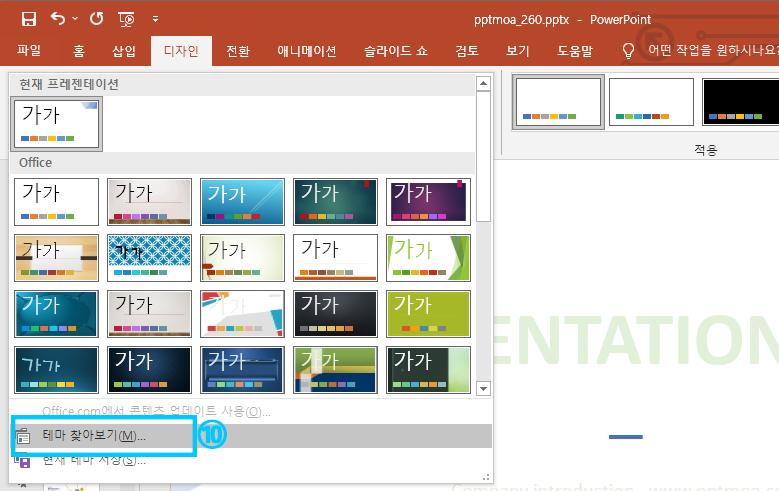
11. 아까 저장했던 테마1 을 클릭하시고 [적용]을 눌러주세요.
(저는 바탕화면에 저장해서 쉽게 찾을 수 있었습니다.)
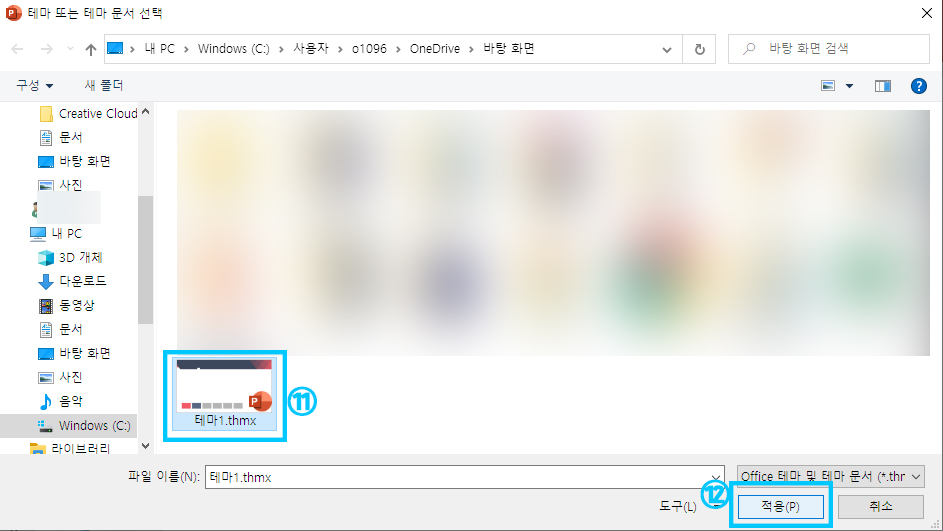
12. 원하는 디자인 배경으로 다시 적용된 것을 볼 수 있습니다.
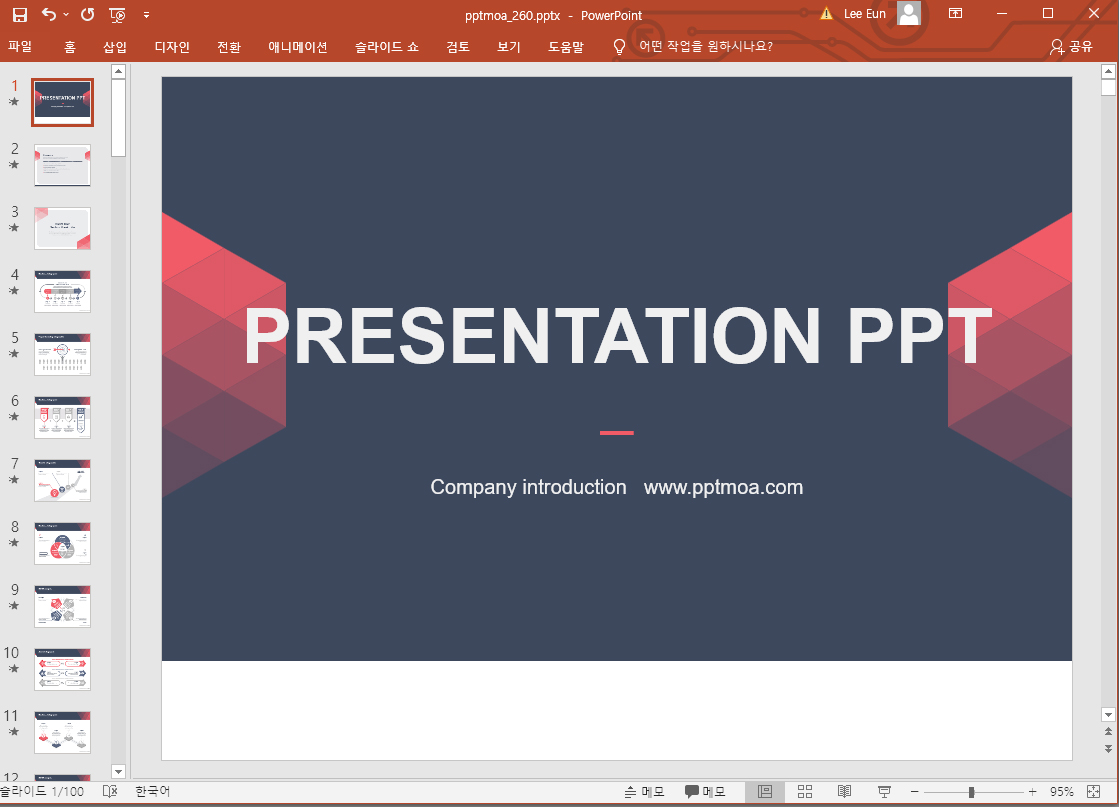
댓글목록
등록된 댓글이 없습니다.
관리자에게만 댓글 작성 권한이 있습니다.